Les applications qui lisent vos fichiers audio utilisent les informations qui leur sont attachées pour améliorer l’affichage. Cet article va vous montrer comment ajouter automatiquement des informations aux fichiers présents dans votre bibliothèque musicale en utilisant l’application MP3TAG.
Ouvrez votre navigateur Web et rendez-vous sur la page https://www.mp3tag.de/en/download.html. Cliquez sur le lien mp3tagv301setup.exe (ou une version ultérieure) pour télécharger l’assistant d’installation :
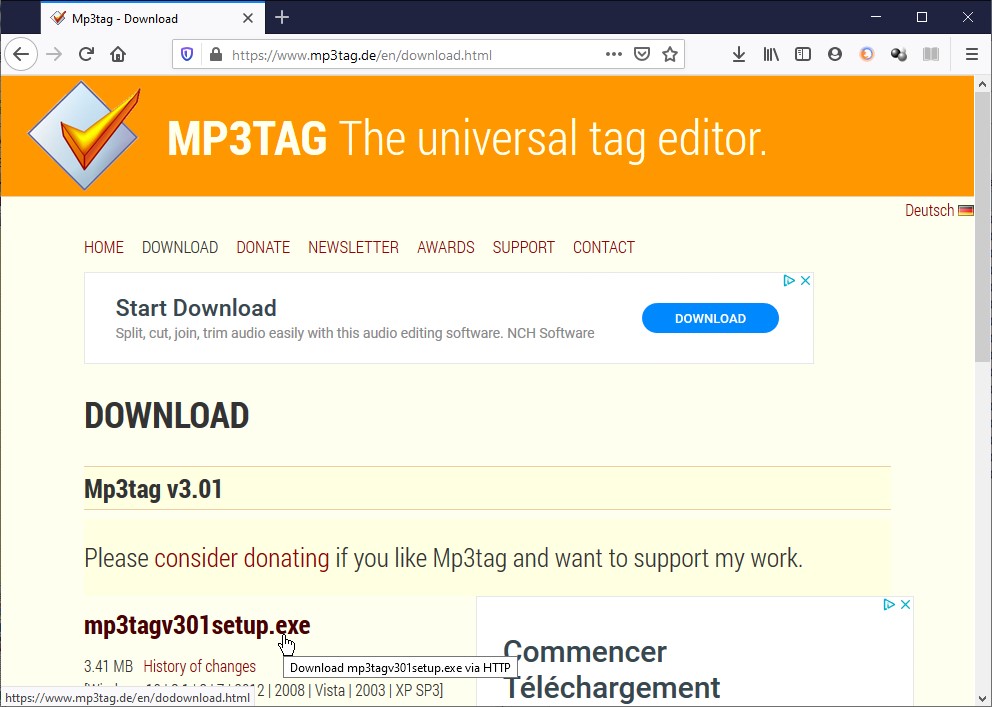
Exécutez l’assistant d’installation et installez la version portable de l’application :
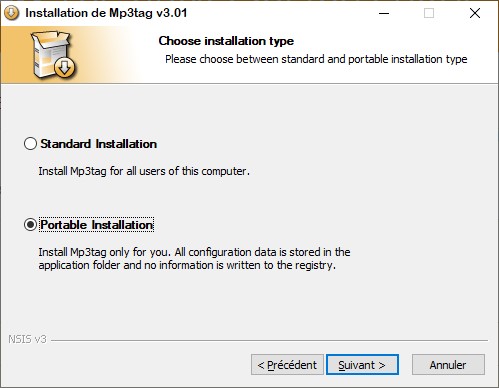
Exécutez MP3TAG. Lancez la commande Changer répertoire dans le menu Fichier et désignez le dossier dans lequel se trouve les fichiers musicaux que vous voulez taguer. Sélectionnez tous les fichiers dans le volet droit, puis lancez la commande MusicBrainz dans le menu Sources du tag. La boîte de dialogue Liste des résultats de la recherche s’affiche. Sélectionnez l’album qui correspond le mieux à vos morceaux, puis cliquez sur OK :
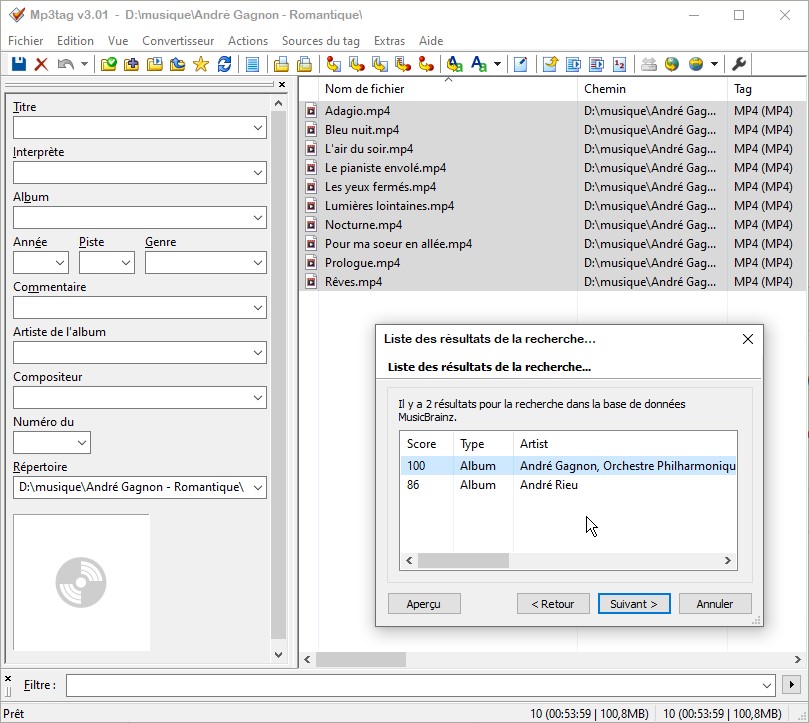
Quelques instants plus tard, les informations sur l’album et sur les morceaux s’affiche dans une fenêtre complémentaire :
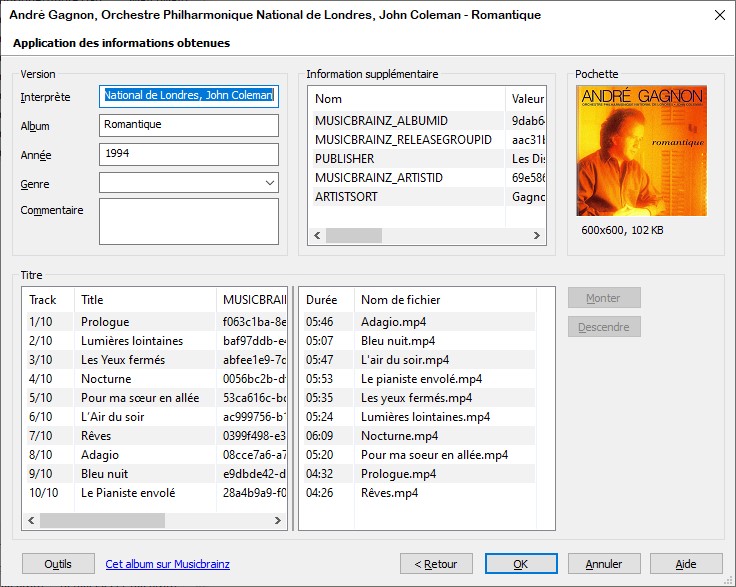
Cliquez sur OK. Les informations sont reportées dans la fenêtre de MP3TAG :
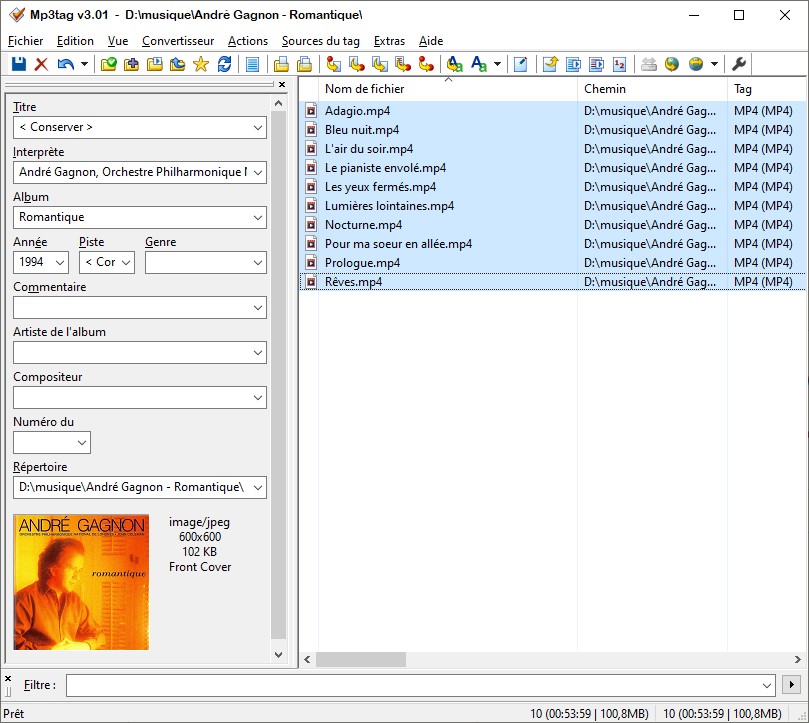
Cliquez sur l’icône Enregistrer dans la barre d’outils, lancez la commande Enregistrer Tag dans le menu Fichier ou appuyez sur Contrôle + S pour les associer aux fichiers musicaux.

